《四年级信息技术教案优秀10篇》
作为一名教学工作者,可能需要进行教案编写工作,编写教案有利于我们科学、合理地支配课堂时间。那么什么样的教案才是好的呢?
内容导航
四年级信息技术教案 1小学四年级信息技术教案 2四年级信息技术教案 3四年级信息技术教案 4四年级信息技术教案 5四年级信息技术教案 6小学四年级信息技术教案 7四年级信息技术教案 8信息技术教案 9小学四年级信息技术教案 10四年级信息技术教案 1
教学目标:
1、会选择自己喜欢的模板,并根据模板制作演示文稿。
2、会在幻灯片视图中修改和编辑文本。
3、会在幻灯片视图中插入艺术字、剪贴画和图片并会对它们进行必要的修改。
4、会保存演示文稿。
课时安排:
1课时。
课前准备:
1、制作演示文稿范例——春晓。
2、为学生提供风景画图片(光盘上的“风景画”文件夹下)。
教学重点:
选择自己喜欢的模板后,能在幻灯片视图中添加和修改文本。
教学难点:
文本的修改以及文本框的移动。
教学建议:
1、这节课的知识点比较多也比较分散,在组织教学时要先给学生创设一个好的情境,然后提出一个好而切实可行的'任务,除了教材中的任务外,还可以让学生制作一个绕口令的演示文稿或猜谜语的演示文稿。
2、在教学模板选择和自动版式选择时,可以放开让学生自己选择、自己比较,最终找到他们喜欢的模板。
3、在对文本进行修改以及对艺术字、剪贴画和图片等对象进行处理时,要让学生明白必须先选中它们,否则无法对它们进行处理。移动文本框时一定要将鼠标指针指向文本框的边框,然后才能移动。缩放艺术字、剪贴画和图片等对象时,要先将它们选中,再将鼠标指针指向周围的句柄,然后再缩放。教学这部分内容时应该适当地放慢演示的节奏,或者通过教师的误操作来加深学生的印象。
4、保存演示文稿时,要让学生明白保存一个文件要有文件名,还要有一个保存位置。
小学四年级信息技术教案 2
教学目标:
1、了解什么是“百度图片”搜索。
2、了解什么是“百度知道”搜索。
教学重点:
1、让学生掌握使用“百度图片”进行搜索信息的方法。
2、让学生掌握利用“百度知道”进行搜索信息的方法。
教学难点:
1、能根据实际需要,提炼有效关键词,查找所需的图片及文字。
2、网页上图片的保存方法。
教学过程:
一、激趣提问:
引入新课:我国是一个多民族国家,各民族在饮食、传统节日等方面各不相同。请同学们观看所示图片,回答图片中表达的是哪个民族的哪个传统节日?
(学生回答:傣族泼水节。)
问题引入:同学们想不想利用因特网搜索更多表现傣族传统节日的图片?今天我们给同学们介绍“百度”这个搜索新“朋友”,让它帮我们搜索信息。
二、教学新课:
1、使用“百度图片”,搜索傣族传统节日图片。
请同学们打开“百度图片”网页,提炼所要搜索信息的`关键词并输入关键词搜索图片资料。
提炼关键词“傣族传统节日”。
利用因特网搜索傣族传统节日图片资料。
2、自主实践学习新知
巡视学生,辅导学生,分析搜索方法。
完成的学生举手示意,展示搜索结果。
师:为方便以后学习、欣赏,需要将网页中的图片保存到电脑中。
师演示网页中图片的保存方法,保存网页中打开的图片到“图片收藏”文件夹中。
师生共同总结使用“百度图片”搜索、保存图片资料的方法。
3、实践交流巩固新知
问题展开:自古就有“南宣北合”的说法,宣城是个典型的江南名邑,人杰地灵,旅游风景名胜数不胜数,你了解宣城的旅游景点吗?
组内学生互相交流搜索方法,分享搜索结果。
指导学生完成搜索任务,分析搜索方法。
自主完成搜索任务。
组内交流搜索方法,分享搜索结果
三、课堂小结。
回顾本节课所学内容。
四年级信息技术教案 3
一、 教学目标
知识目标:使学生掌握什么是网络及IE的含义
2、让学生学会利用“网络邻居”访问同一工作组内的其他同学的电脑,共享资源,掌握“网上邻居”的基本使用方式及功能
技能目标:
1、学习网络的功能,了解上网前的准备,认识常用的网络工具
2、掌握共享资源的方法,学会查看自己电脑的名字和IP地址。
二、教学重点和难点
重点:
1、什么是网络,网络功能;常见的网络工具
2、设置文件夹资源共享;访问其他同学的电脑
难点:网络的功能,设置文件夹资源共享
二、 教学过程
(一) 启发引入
师:同学们我们生活与计算机网络信息有关,你知道怎么定义计算机网络吗?它是怎样构成的?
(二) 讲授新课
演示打开网络邻居,点击属性,查看TCP/IP查看地址,了解它的意思和功能
师:同学知道老师在做什么吗?如果没有网络我们该怎么做呢?
A、认识网络邻居
B、设置IP地址
理解并掌握IP的填写方式,并尝试着填一填IP地址看看电脑有什么不同的反应(教师演示操作加以解释)
C、点同学上讲台演示,并指正错误的'操作
(三)提出问题:如何在网络中访问别人的电脑呢?
1、结合“书本知识”学生首先在下面预习看书,老师再加以讲解
2、同学经常看到老师给大家共享文件,让同学们找老师的教师机,就可以获得许多共享资源,请同学们打开网络邻居或者查找计算机,找到教师的共享文件
3、设置自己的文件,在自己的电脑上选择一个文件夹来设置它的共享,让别人查看你的文件夹。 操作步骤:
1、 找到一个需要共享的文件夹,点击右键,在弹出的菜单中
点击”共享”选项。
2、 根据具体需要,设置不同的共享权限。
3、
有请让同学进行访问你的电脑文件夹,帮助其查到你的共
享文件
(三) 课后作业
通过本课的学习,相信同学们掌握了不少的知识,请同学来总结一下。回家可以试着看看你们家里的计算机的IP地址
四年级信息技术教案 4
教学目标:
1、了解汉字的演变过程,感受汉字承载的信息。
2、体会汉字会意性和表意性的特点。
3、认知图片上的 文字并输人。
教学重难点:
1、教学重点:透过汉字的演变,了解汉字的形与意。
2、教学难点:让学生真实感受汉字中蕴含的信息。
教学准备:教学环境:计算机网络教室、互联网环境、转播控制系统、
教学资源:书法作品、字、词创意图、字帖、谜面
教学过程:
一、导入新课
1.展示课件:书法作品
2.谈话。
3、引导学生发表自己的看法并补充。
教师总结:究其原因,是随着中华民族的崛起,潜藏在汉字中厚重的文化意蕴,独特的文化魅力逐渐被人们 认识,促使越来越多的海外人士参与学习和使用汉字。
4、课件显示课题:第 1 课汉字的魅力
二。了解汉字的演变过程
1、提出问题:汉字字形的演变经历了哪几个过程?
2、引导学生阅读学习教材中“导语部分”的内容(Pl),观察开阔视野“马”字变化的图片,从中初步了解 汉字在发展过程中,字体的变化情况。
3、说一说你所知道的教材之外其他汉字的字形变化情况。4、引导学生回答问题并予以适当补充。
5、教师总结:
(1)汉字按出现的时间先后,历经了甲骨文、金文、大篆、小篆、隶书、草书、楷书和行书等不同的时代。
(2)甲骨文是用刀将文字刻在龟甲、兽骨上,它是现在使用的汉字的雏形。(3)我们现在看到的书法作品,主要是隶书、草书、楷书和行书。
三、输入汉字,体会汉字的'会意性、表意性
(一)看字帖,输人认识的汉字
1、引言:汉字以其独特的魅力,成为中华文明的载体和基础,是世界文明宝库中独一无二的艺术瑰宝,它 虽古老,却充满活力,是目前世界上使用人口最多的文字,作为中华民族未来的主人,你认识这些汉字吗?
2、引导学生观察BWCB保温沥青泵教材中图 1 一 2、图 1 一 3,认一认字帖中的汉字并输人、
(二)边输人汉字,边体会汉字的会意性
1、引导学生读一读教材 P3 并输人。
2、说一说这些汉字有什么特点?你也能列举出类似的汉字吗?
3、教师总结:前一部分的汉字是由两个或两个以上同一字合并成一个新字,后一部分汉字是由两个或两个 以七不同的字合并成一个新的字,由这种方法组成的字称为会意字,如“休”字,是由“人”和“木”组成,表示人累了,靠在树边休息; “尖”字是由“小”和“大”
(三)比一比两个汉字的结构,输人汉字
1、引导学生读一读 P4 汉字,认一认左右两个汉字的结构并输入。
2、引导学生交流、讨论:这些汉字在结构上有什么变化? 3、教师进行总结。
(四)看图,输人汉字
1、引导学生回顾:用哪些动物表示十二生肖?
2、引导学生看一看教材 P4 图 1 一 4 , 辨认这些图案代表十二生肖中的哪一种。
3、输人十二生肖名称。四、创新实践
1、引导学生认一认教材 P5 中象形、指事、会意、形声字并输人,进一步体会汉字的表意性。
2、引导学生看一看 P5 图 1 一 5 字、词创意图,认知这些图表示的汉字并输人。
3、引导学生说一说:这RYB系列燃油泵样的创意图会出现在什么场合,在学习、生活中还看到类似的创意图吗?它代表什 么?
4、课件展示:出示谜面,引导学生读一读,交流、讨论每一个谜面代表的谜底字并输人这些谜底字。
五、归纳总结
1、引导学生说一说,通过这节课的学习,有哪些收获?
2.补充学生的观点并归纳本节课叫倾听教师的归纳内容、
教学反思:
2.汉字在电脑中原来是这样表示的
四年级信息技术教案 5
1、了解信息技术的应用环境及信息的一些表现形式。
2、建立对计算机的感性认识,了解信息技术在日常生活中的应用,培养学生学习、使用计算机的兴趣和意识。
3、能够通过与他人合作的方式学习和使用信息技术,学会使用与学生认识水平相符的多媒体资源进行学习。
4、初步学会使用网络获取信息、与他人沟通;能够有意识地利用网络资源进行学习、发展个人的爱好和兴趣。
5、知道应负责任地使用信息技术系统及软件,养成良好的计算机使用习惯和责任意识。
6、在条件具备的情况下,初步了解计算机程序设计的一些简单知识。
本学期学习目标:
1、展示神奇的电脑及互联网,激发小朋友学习电脑的兴趣;
2、学会电脑的基本操作,鼓励多操作,多动脑,充分发挥想象,灵活运用电脑;
3、学做电脑保健操,养成良好的电脑使用习惯。
全册教材分析:
教材采用山东教育出版社《小学信息技术》(第一册),共六个单元,包含了以下内容:
1.了解电脑
2.学习使用键盘
3.认识“图画”软件
4.学习使用颜色
5.用几何图形组成作品
6.图画技巧
教材由浅到深,循序渐进地培养学生的信息素养,使学生逐步掌握计算机基础知识和基本操作技能。但在实际教学中,根据学生身心发展特点,可作适当地调整。
教学进度
第一课
认识电脑
2课时
第二课
学习使用键盘
3课时
第三课
电脑小画家
3课时
第四课
画出多彩的图画
2课时
第五课
有趣的几何图形
2课时
第六课
画图技巧大比拼
2课时
学生现状分析与机房设施:
四年级一班48人。学生水平参差不齐,个别学生已具备一定的操作能力,但大部分学生不具备计算机基础知识和操作技能。
本学期教学重点、难点:
教学重点:
1.建立对计算机的感性认识,了解信息技术在日常生活、学习中的应用,培养学生搜集信息、处理信息的能力。
2.了解信息技术的应用环境和信息的一些表现形式。
3.培养学生的创新能力、实践能力以及与他人合作的能力。
教学难点:
1.信息技术概念、术语的理解和运用。
2.在网上搜集信息。
3.使学生明确应负责任地使用信息技术系统及软件,养成良好的计算机使用习惯和责任意识。
教学方法:
1.以“任务驱动”的方式组织教学活动。
2.重视上机操作,培养学生动手能力。
3.培养学生的自学能力和搜集信息能力。
4.注意对学生介绍当前流行的信息技术知识。
5.注意寓教于乐,发展学生想象创造的能力。
课程目的
1、展示神奇的电脑及互联网,激发小朋友学习电脑的兴趣;
2、学会电脑的基本操作,鼓励多操作,多动脑,充分发挥想象,灵活运用电脑;
3、学做电脑保健操,养成良好的电脑使用习惯。
课前准备
1、了解当地的教学环境、学生对电脑网络的接受程度,适当调整课程的难易程度;
2、准备多媒体演示、PPT、视频、歌谣等教学内容
3、准备相关教具器材
课程内容(见下)
第一课 认识电脑
第一课时
教学目标 :
1、激发学生对信息技术的兴趣,认识计算机的基本组成。
2、初步学会使用鼠标的移动、指向、单击、双击。
3、学会正确的开机、关机。
教学重点:
激发学生对信息技术的兴趣。学会正确的开机、关机。
教学难点:
鼠标的初步使用。
教学时间:
1课时。
教学建议:
本课时是学生第一次接触信息技术课,所以教师可以在教学本课时可以用计算机演示一些学生感兴趣的动画、游戏以激发学生对计算机的兴趣,让信息技术课成为学生最喜欢课程。
介绍计算机的外貌时,可结合实物进行,让学生指着各部分介绍。
教学步骤:
一、了解电脑在生活中的用途:
1、教师提问:谁能告诉我,大名鼎鼎的电脑能帮我们做什么?(学生自由发言,可行的话教师可在电脑上演示操作)
2、教师补充说明绍电脑的常规用途;
3、教师演示电脑的用途:如:查看资料、看电影、玩游戏、购物、聊天、学习等等。
二、了解电脑的各组成部分;
教师提问:电脑竟然有那么大的威力,那到底电脑是什么样子的呢?他有哪些组成部分呢?
1、让学生观察身边的电脑,说说电脑有哪些组成部分?(学生可口说也可手指。)教师拿出或指出相应的设备,介绍其名称并简单介绍其功用。
2、看谁识的快;教师任意指出设备,学生报出名称。
方式:1、学生站起答2开小火车回答。
3、教师总结介绍:如:打印机、扫描仪、优盘、摄影(相)机、投影仪、写字板、刻录机等。有条件的话可拿出展示介绍。
三、初试电脑
教师提问:我们知道了电脑那无边的能力,那怎样来敲开他的大门,与他来个亲密接触呢?(教师提示与开电视机差不多)
1、学生依据电视机的开关猜测
2、教师讲解开机的方法。A:打开显示器的开关。B:打开主机上的开关。
注:为了电脑的寿命,一定要先开显示器的开关,后开主机的开关。
3、确定开关:
A:教师指出显示器及主机上的开关。
B:学生互指显示器及主机上的开关。
4、开机
A:教师开机。注:应讲清电脑开机中有个启动画面并需有一定的时间,需耐心等待。
B:学生开机。要求相互监督、提醒。
5、接触桌面:
教师指出,我们开机后所见到的界面我们称之为桌面,他和我们现实生活中的桌子一样是专门用来存放东西的。
教师提问:你们看到桌面上有放有哪些东西呢?桌面上我的电脑、我的文档、网上邻居等我们可统称图标。以及介绍我的电脑、我的文档的功用
6、关机:
教师提问:那我们用完电脑后,又应该做什么呢?怎么做呢?
学生指出应关闭电脑。板书: 单击开始按钮——关闭系统——选择“关闭计算机”(使 小圆点出现在此选项前)——关闭显示器(等显示器灭掉后关闭)。学生熟悉,关机步骤。
四、认识并学习使用鼠标
1、新课导入
同学们看到过老鼠吗?那么老鼠长得是怎样的呢?那么我们看一看电脑上的哪个东西最像老鼠?哪些地方像?那我们知道鼠标有什么用吗?鼠标可以操作电脑,那么鼠标到底怎么用,接下来就请同学们认真听老师讲,如果认真的学的好的同学?老师还会奖励他玩一个好玩的游戏。
2、新课教学
大家来看,鼠标上有两个长得有点像小老鼠耳朵的两个键:左边的一个我们把它叫做鼠标左键;那么右边的一个我们把它叫做鼠标的右键。能记住吗?
3、握鼠标的基本姿势
手握鼠标,不要太紧,就像把手放在自己的膝盖上一样,使鼠标的后半部分恰好在掌下,食指和中指分别轻放在左右按键上,拇指和无名指轻夹两侧。(先请一个同学试一下。再请另外一个同学也试一下)。
4、用鼠标移动光标
在桌面上移动鼠标,您会看到,显示屏上有个箭头也在移动,你把鼠标往左移动,箭头就往左移动;你把鼠标往右移动,箭头就会往右移动;你把箭头往前移动,箭头就会往上移动;你把箭头往后移动,箭头就会往下移动,那么我们是不是能够通过鼠标来控制显示屏上箭头的位置。
5、鼠标单击动作
用食指快速地按一下鼠标左键,马上松开,请注意观察,你会不会?现在请同学们试一试。
单击左键
6、鼠标双击动作
不要移动鼠标,用食指快速地按两下鼠标左键,马上松开。
双击左键
7、鼠标拖动动作 先移动光标到对准对象,按下左键不要松开,通过移动鼠标将对象移到预定位置,然后松开左键,这样您可以将一个对象由一处移动到另一处。
五、教师课堂小结:
1、学生回答今天学到了什么?有什么用?
2、教师补充回顾。
作业:
1、学会开关机
2、正确使用鼠标
第二课时 把纸牌玩得更精彩
教学目标 :
1、掌握窗口中菜单的使用。
2、学会双击桌面上的“快捷菜单”进入程序。
3、学会鼠标的拖放。
4、了解玩纸牌游戏的规则。
教学重点:
使用窗口的菜单更改纸牌游戏。
教学难点 :
对话框的初次接触及其使用。
教学时间:
1课时。
教学建议:
通过桌面上的“快捷菜单”进入常用软件,是一种常用的方法。在上课前,要先在桌面上建好“画图”、“纸牌”、“写字板”和“计算器”等快捷方式。
对于更改纸牌背面的选项,教师在示范的过程中,速度尽量慢一些,让学生看清楚这一过程。
试一试中,撤消功能可以让学生利用刚才学的菜单使用方法自己去使用。
教学过程:
一、导入
先复习开机的过程,再出示纸牌游戏,激发学生的学习热情。教师设问:怎么样才能找到纸牌游戏?引入从“开始”菜单进入纸牌游戏。
从开始按钮进入程序是Wind5
O
M
四年级信息技术教案 6
教学目标:
第3课 给我们的加图画
教学目标:
第6课 制作表格
教学目标:
第10课 制作第一张幻灯片
教学目标:
第12课 制作一组幻灯片
教学目标:
第13课 在幻灯片里播放电影
教学目标:
教学目标:
1、学会整理自己的文件,能把自己的文件分类保存。
2、学会设置对象与文件之间的超级链接。
课时安排: 1课时。
课前准备:
1、学生作品:自己画的图片、Wrd文档、PwerPint演示文稿。
2、演示文稿范例。
教学重点:
设置对象与文件之间的超级链接
教学难点:
整理文件
教学建议:
1、这节课的基本任务是用幻灯片来展示自己的电脑作品,是学生展示自己的好机会,学生要在完成这个基本任务的过程中掌握两个知识点,一是整理自己的作品,将它们分门别类保存好;二是学会设置对象和其他文件之间的超级链接。
2、整理自己的作品,将它们分门别类保存在不同的文件夹里有一定的难度,因为文件结构比较抽象,学生理解起来比较困难。而这又是比较重要的技能和习惯,因此要正确引导学生去尝试这件事情。首先可以让学生看一看已经整理好了的作品,即在“我的作品”文件夹里有“幻灯片”、“图片”、“作文”三个子文件夹,然后让学生看一看自已的作品,都放在一个文件夹里,结果是比较杂乱,不容易查找。然后引导学生先建立一个“我的作品”文件夹,然后在这个文件夹里建立“幻灯片”、“图片”、“作文”三个子文件夹,再分别把演示文稿剪切到“幻灯片”文件夹里,把自己画的图片剪切到“图片”文件夹里,把Wrd文档剪切到“作文”文件夹里。 更重要的是要引导学生养成经常整理文件的好习惯。
3、设置对象与其他文件之间的超级链接与上节课的内容基本相似,当选择了一个对象,选择“幻灯片切换”中的“动作设置”,选择“超级链接到”“其他文件”,再从文件列表中选择需要的文件。
小学四年级信息技术教案 7
教学目标:
1、会打开已有的演示文稿。
2、会设置文字、图片和艺术字等对象的动画效果,并会给每个对象配上声音。
3、培养学生经常保存文件的良好习惯。
课时安排:
1课时。
课前准备:
1、制作好演示文稿范例。
2、提供声音素材(光盘里的“声音”文件夹下)。
教学重点:
设置文字、图片和艺术字等对象的动画效果并配上声音。
教学难点:
在设置动画效果之前要先选中对象。
教学建议:
1、可以为对象设置动态效果是PowerPoint和Word最大的区别,也是它吸引人的'地方,动画对于学生来说更是具有极大的吸引力,因此可以先将范例演示给学生看,以激发他们的学习兴趣。
2、打开演示文稿可以有两种方法:第一种是启动PowerPoint时从“PowerPoint”对话框里选择“打开已有的演示文稿”来打开,第二种是启动PowerPoint以后,选择从常用工具栏中或从文件菜单中选择“打开”命令,然后从中选择需要的文件。
3、设置动画效果之前必须先选中要设置的对象,打开“自定义动画”对话框也有不同的方法。第一种:选中对象后选择“幻灯片放映”中的“自定义动画”命令;第二种:选中对象后单击鼠标右键,从快捷菜单中选择“自定义动画”命令。从自定义动画对话框里,为选中的对象选择动画效果,配上声音,这里要让学生明白,为对象设置了动画效果以后才能为它配上声音。如果想为其他对象设置动画效果,可以在自定义对话框里单击“确定”后,选择其他对象进行设置,再进行设置,也可以不退出自定义对话框,单击“时间”按钮,从“无动画的幻灯片对象”中选择一个对象,然后单击“动画”按钮,进行动画设置。
4、教学时,要让学生试试各种动画效果,既激发他们的学习兴趣,也可以让他们更快地掌握对象的动画设置。
5、引导学生养成经常保存文件的良好习惯。
四年级信息技术教案 8
教学目标:
1. 学会在表格中插入、删除列和行以和自动套用格工具。
2. 体验自身制作电子课表的快乐。
重点:学会在表格中插入、删除列和行以和自动套用格工具。
难点:表格和边框中其他工具按钮。
学习方法重点:自学,评价
分层点:表格和边框中其他工具按钮。
教学过程:
一、复习引入
上学期我们利用WORD中的表格工具制作了一张“好友通讯录”,还记得它的制作方法吗?今天我们再来用WORD画一张“课程表”。
生实践,师辅导
二、自学实践
1、 表格的修改
在老师的巡视过程中,我发现有的同学遇到了问题,我们请他说说,认真听,看谁能帮他解决问题?
(1)表格中出现了多余的行和列怎么办?
师提示:阅读P28,尝试着操作一下。
生演示说明操作方法
(2)已画的表格中差一行或列怎么办?
师提示:阅读P29,尝试着操作一下。
生演示说明操作方法
生修改自身的表格,师巡视
2、美化《课程表》
我们的课表画好了,下一步我们将一起来把它进行一下美化。
阅读P29—30
生展示自身的作品,并演示说明操作过程
3、尝试扩展
“自动套用格式”工具能快速对表格中的线条、单元格的颜色进行美化,想想我们在进行文章的美化时有哪些操作是可以改变文章颜色的?这些操作可以协助我们对表格中的单元格颜色和线条进行进行修改吗?试一试!
展示自身的新发现
三、我们的收获
1、这节课大家都表示得不错,回忆一下自身的表示,填写P31表二
2、“最佳制作个人”与“最佳制作小组”评比
信息技术教案 9
【教材分析】
从信息技术知识模块上看,本课是文字输入学习和网络浏览的知识整合。从任务内容上看,本课又是语文写作和信息技术学习的一个整合。让学生通过网站获取文字资料并用写字板编缉成一篇短文,让学生进一步感受到信息技术在学习上的应用,培养学生网络浏览、文字输入、文字修饰、语言组织等多项能力。
从内容上看,本课分为三大部分。第一部分“趣味植物”介绍怎样从网上寻找想要的资料;第二部分“为我所用”介绍怎样从网上获取文字信息到写字板中;第三部分“修改”介绍怎样完善这篇短文,并且提出尊重知识产权的初步做法。
【教学策略】
信息技术课是以培养学生的信息� 而皮亚杰的建构主义理论指出学生获取知识不是通过教师教育,而是学习者在一定情境中,借助他人的帮助,利用必要的学习资料,能通过自我建构重组的方式获得知识。� 上课前事先准备好动物相关网站,以便练习时提供给学生。可以先让学生说说可以怎么做,要注意些什么,以便理清制作思路。还可以让学生说说准备写什么动物,对于学生在中自已写的或修改的部分,应加以鼓励,以引导学生今后的创作活动的方向。
在使用写字板对文字进行处理的时候,突出编辑时几个键(光标定位键、回车键、退格键等)的使用,为学生以后的学习打好基础。
对文字的美化操作可以通过对画图软件里美化操作的知识迁移来完成。
【教学目标】
1、认知目标:
(1)让学生掌握收藏网址和从网上下载图片、网页的方法。
(2)学会如何将每一网页中的其中一段文字拷贝到自己的文件中。
(3)学会写字板的字体设置。
2、信息素养:
(1)让学生从小养成正确的网络道德意识。
(2)通过本节课教学培养学生热爱和保护大自然的情操
3、能力发展:
(1)培养学生在网上迅速搜集信息、保存信息的能力。
(2)培养学生协作学习、与人合作的意识。教学重点:如何获取网上的文字资料教学难点:网上信息资料的筛选
【教学过程】
一、创设情境,提出整合的任务。
1、出示各类奇特的植物图。同学们,你知道这是什么植物吗?
2、对了,有很多同学都认识这些奇特的植物,那么同学们还知道世界上有哪些奇特的植物呢?知道这些图片是从哪里来的吗?
3、老师告诉你吧,这些图片都是从网上保存下来的。
4、今天,老师就要带同学们进行一次特殊的旅游,我们一起去“网上游植物园”(齐读)。
5、揭题。在我们旅游的过程中,我们还要掌握一个新的本领,那就是保存网上资料
设计意图:创设美好的情境,调动学生的积极性,又巧妙地设计了一个显而易见的缺撼,利用学生对美好事物激发学生的学习兴趣,使学生在情景中主动积极地接受任务,从而乐学。
二、任务驱动、自主学习
1、请同学们跟着老师打开中国科普网的网站。
2、大家可以快速的浏览这个网页。
3、你浏览到哪些信息?
4、网站上的信息还有很多,有些同学还想带回家去看,我们该怎么办呢?
5、小组间说说获取文字的方法(把它保存下来)
6、老师演示并讲解获取一段文字到写字板的'过程,并有针对性地进行讲解。突出“复制”操作的作用。
7、完成任务一:保存一篇有关“猪笼草”的材料。
8、学生作业 展示:展示你刚刚找出来的材料。设计意图:通过演示,突破难点,学生对知识点的掌握也得到了进一步的巩固,采用边演示边操作的方法。教师在学生汇报中针对难点及时点拨质疑学生,学生在合用学习中突破难点。在汇报学习中,对学生的闪光点及时地给予肯定和赞扬。学生在自主学习过程中,培养了自觉能力,养成不怕困难,积极思考与人合作的学习精神。
三、综合运用,知识拓展。
1、要使它成为一篇完整的介绍,你觉得应增加些什么?
2、学生讨论(题目、自已想法,引用出处等)
3、老师示范如何对文字进行处理:光标定位键、回车键、退格键等按键的使用,以及对文字做一些字体,字号的设置等。
4、学生练习:在写字板中对事先保存的资料进行编辑,包括文字美化处理部分。
5、完成任务二:设计一篇有用的报道,包括对“猪笼草”的认识,以后自己的一些想法等。
6、学生演示。
设计意图:在巩固新授课知识的同时,培养学生的创新能力,激励学生个性发展,让他们在自由、宽松的空间里,充分发挥想像力,创作出独特的作品。
四、作品展示,完成构建
1、学生作品展示,比一比哪位同学收集的资料最有价值,进行讨论评价。
设计意图:学生在作品展示中,相互评价,各抒己见,锻炼了语言表达能力。在自我展示和相互评价的过程中,进行了思想的交流和碰撞,作品展示为学生提供了充分展示自我的舞台。教师及时发现每一个学生的闪光点,给予肯定和赞扬,使学生获得一种成功的体验和喜悦感。
授之以“鱼”,不如授之以“渔”。综合任务的完成没有归一的答案,结果是多元化的,在评价学生作品的过程中,给学习有困难的同学以支持和帮助,使之在评价过程中逐步掌握获取信息、筛选信息、传输信息、处理信息的方法,才是信息技术教学的根本。
【设计理念】
在设计这节课的时候,我注重体现以下几个思想:
1、学科整合的问题。本课整合了语文、信息技术和思想品德三大学科,同时注意了信息技术教育知识内部整合。
2、讲练结合。单就内容而言,对已掌握了一定文字输入技能的三年级学生来说并不难,而且也是学生非常感兴趣的东西,因此在课堂上只需坚持精讲多练的原则。重难点知识精讲。
3、改变学生的学习方式。学生变被动学
4、情景与任务驱动的融合。在每一个任务抛出的时候,都创设了适当的情景,以此让学生在不知不觉在情景中积极主动地接受任务。
5、分层教学的实施。怎么样照顾到学生个体差异性,使得每一位学生在教学活动都获得个性的发展。
6、真正体现了“以学生为中心”的教学思想。能过意义建构,学生的技能不断加强,实效性强。教学活动循序渐进,螺旋上升,符合学生的认知规律。教学策略丰富,实用而新颖,独特,突破了学生的认知障碍,突破了难点,优化了课堂,充分调动了学生学习的积极性。
小学四年级信息技术教案 10
教学目标:
1、了解下载工具的使用。
2、比较IE浏览器和下载工具下载的不同。
3、学生会使用网际快车下载需要的文件。
教学重点:
学生会使用网际快车下载需要的文件,了解下载工具的作用,能够根据不同情境自主选择下载方法。
课前准备:保证每台学生用机上都安装了网际快车。
教学过程:
一、对比导入:
利用IE浏览器和网际快车下载一个大小相同的文件,比较时间的长短,从而说明,下载工具非常好用,能省长,方便,快捷。
二、师生探究,学习新知
1、通过复制网址下载Flash动画。
学生可以登录课教材提供的网站,也可以登录其他有Flash动画的网站,如等。引导学生比较全屏播放前后网址的不同,尤其是扩展名的变化,讨论交流复制末尾为swf网址的理由(Flash动画文件的扩展名一般为swf)。
选中并复制网址,通过“开始——程序——FlashGet——FlashGet”运行“网际快车”,选择“任务——新建下载任务”,所复制的网址就会自动粘贴到“网址”一栏中,就可以下载相应的动画了;在此对话框中还有“另存到(A)”、“重命名(E)”、“文件分成()同时下载”等设置,可让学生分别尝试。“文件分成()同时下载”一项,可选择的数字为1—10,将文件分成的份数越多,即数字越大,下载速度越快。可在“注释”里输入所下载文件的简单信息,方便查看关于文件的介绍。
下载完毕后,学生如果找不到下载的文件,可以通过计算机的搜索功能搜索到。另外,在FlashGet的窗口左边还提供了“正在下载”、“已下载”、“已删除”三个文件夹,下载完毕的文件都存在“已下载”文件夹中,单击文件就会在窗口右边显示文件的文件名、大小等,下面还有此文件的详细信息,在“本地文件”一项就可以看到文件的保存位置。
有的文件是不不能下载的,让学生会判别当“网际快车”呈现什么状态(悬浮窗口不显示下载进度时,即显示红点时)表示此文件不可下载。如果在下载中要暂停,可单击下载任务,选择“暂停”按钮即可,如要继续,则单击并选择“开始”按钮。
可让学生尝试使用快捷菜单中的“使用网际快车下载”来下载单个文件。
2、如果运行了网际快车并显示了悬浮窗口,可以将选中的网址直接拖动到悬浮窗口上,这时也会出现“添加新的下载任务”窗口。若时间不够,可不必重新打开一个新的网站,只要学生能体会到拖动下载链接到悬浮窗口上这种方法同样可以下载即可。
3、同时下载多个MP3文件。
输入歌手名字之后,会出现一个搜索结果的页面,在这个页面上有很多链接,右击空白处,选择“使用网际快车下载全部链接”,网页上的所有链接都出现在弹出的`窗口中,如果想去掉不需下载的文件,只需单击此链接前面的方框去掉“√”就可以。
一般情况下,需要下载同一类型的文件,可选择“选择特定”,找到需要的文件扩展名,就可以有针对性的下载文件。
学生还可以将歌曲一首一首的下载,不一定要求使用下载全部链接的方法。
教师可以安排学生尝试安装和使用网络蚂蚁、影音传送带等,进一步体会下载工具的优势。
五、学生上机操作,练习下载文件。
四、交流
使用IE浏览器和下载工具下载较小文件时,速度上无明显差异;而下载较大文件时,使用下载工具下载要比使用IE浏览器下载快得多。